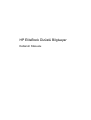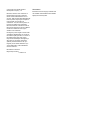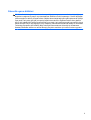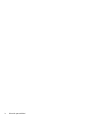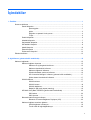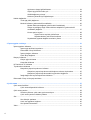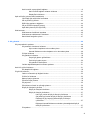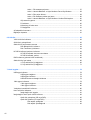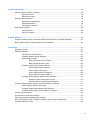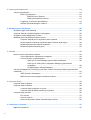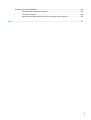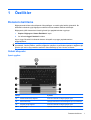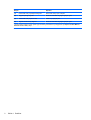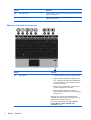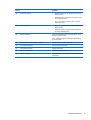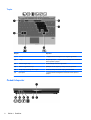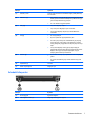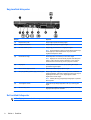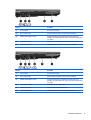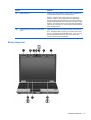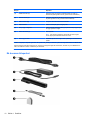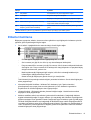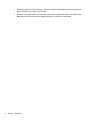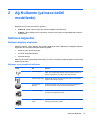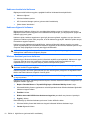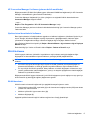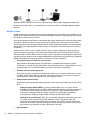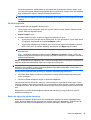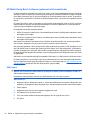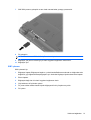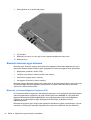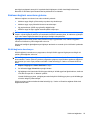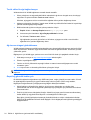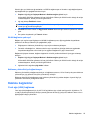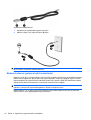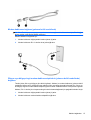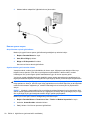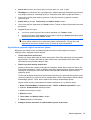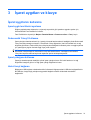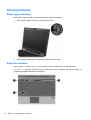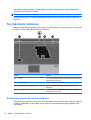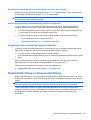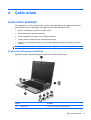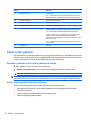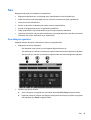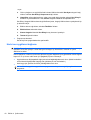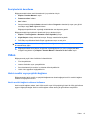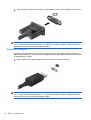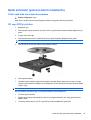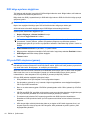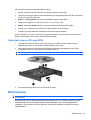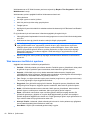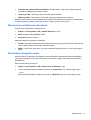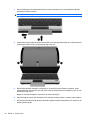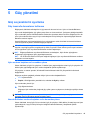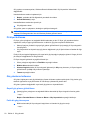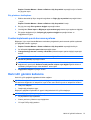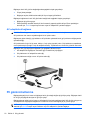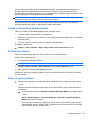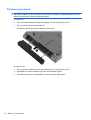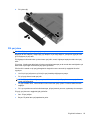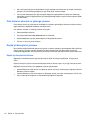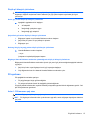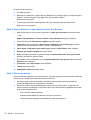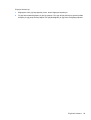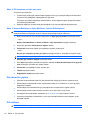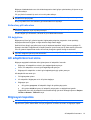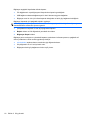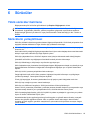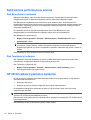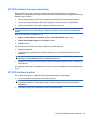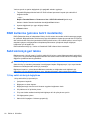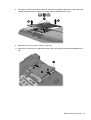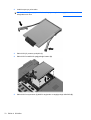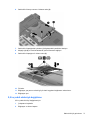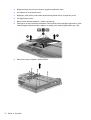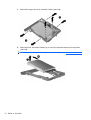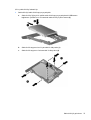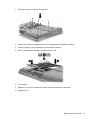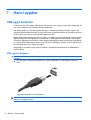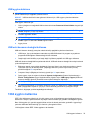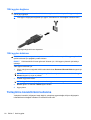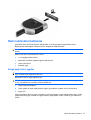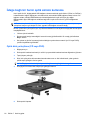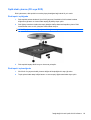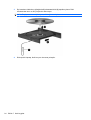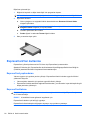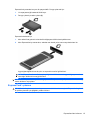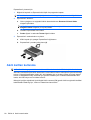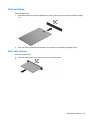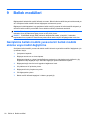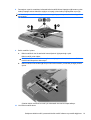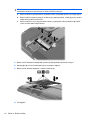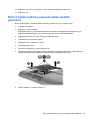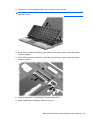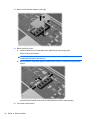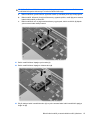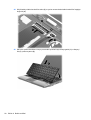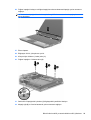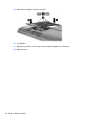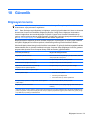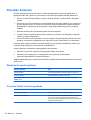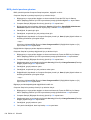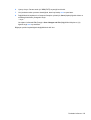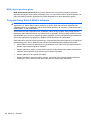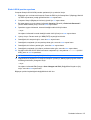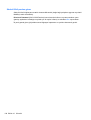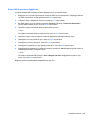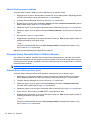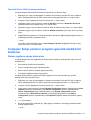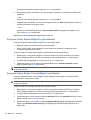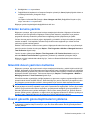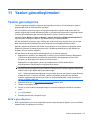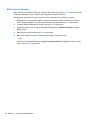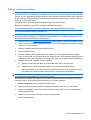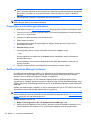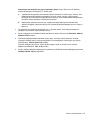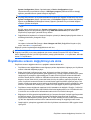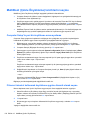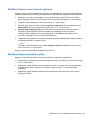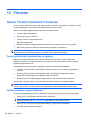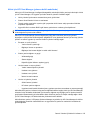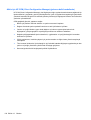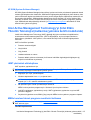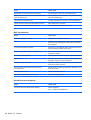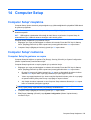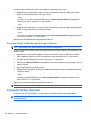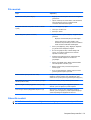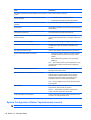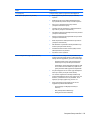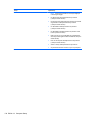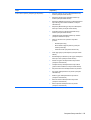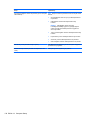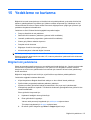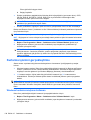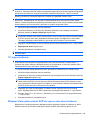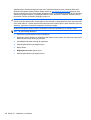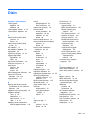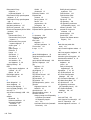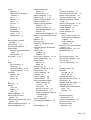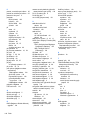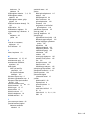HP EliteBook 2540p Notebook PC Kullanım kılavuzu
- Tip
- Kullanım kılavuzu

HP EliteBook Dizüstü Bilgisayar
Kullanım Kılavuzu

© Copyright 2010 Hewlett-Packard
Development Company, L.P.
Bluetooth; sahibinin ticari markasıdır ve
Hewlett-Packard Company tarafından
lisanslı olarak kullanılmaktadır. Intel ve
Centrino, ABD ve diğer ülkelerde/bölgelerde
Intel Corporation veya bağlı kuruluşlarının
ticari markaları veya tescilli ticari
markalarıdır. Java; Sun Microsystems, Inc.
kuruluşunun ABD’de ticari markasıdır,
Microsoft, Windows ve Windows Vista ise
Microsoft Corporation kuruluşunun ABD’de
tescilli ticari markalarıdır. SD Logosu
sahibinin ticari markasıdır.
Bu belgede yer alan bilgiler önceden haber
verilmeksizin değiştirilebilir. HP ürünleri ve
hizmetlerine ilişkin garantiler, bu ürünler ve
hizmetlerle birlikte gelen açık garanti
beyanlarında belirtilmiştir. Bu belgede yer
alan hiçbir şey ek garanti oluşturacak
şeklinde yorumlanmamalıdır. HP, işbu
belgede yer alan teknik hatalardan veya
yazım hatalarından ya da eksikliklerden
sorumlu tutulamaz.
Birinci Basım: Mart 2010
Belge Parça Numaras
ı: 592934-141
Ürün bildirimi
Bu kullanım kılavuzunda çoğu modelde ortak
olan özellikler anlatılmaktadır. Bazı özellikler
bilgisayarınızda olmayabilir.

Güvenlik uyarısı bildirimi
UYARI! Sıcaklıkla bağlantılı yaralanmaları veya bilgisayarın aşırı ısınmasını önlemek için bilgisayarı
doğrudan kucağınıza koymayın veya havalandırma deliklerinin önünü kapatmayın. Dizüstü bilgisayarı
yalnızca sağlam ve düz bir yüzeyde kullanın. Bitişikte duran isteğe bağlı yazıcı gibi başka sert bir yüzeyin
veya yastık, halı ya da giysi gibi yumuşak yüzeylerin hava akımını engellememesine özen gösterin.
Ayrıca, AC adaptörünün çalışma sırasında cilde veya yastık, halı ya da kumaş gibi yumuşak bir yüzeye
temas etmesini önleyin. Bu bilgisayar ve AC adaptörü, International Standard for Safety of Information
Technology Equipment (IEC 60950) (Bilgi Teknolojisi Donanımları
nın Güvenliği için Uluslararası
Standart) tarafından kullanıcının temas edeceği yüzeylerin sıcaklıkları için konan sınırlara uygundur.
iii

iv Güvenlik uyarısı bildirimi

İçindekiler
1 Özellikler .......................................................................................................................................................... 1
Donanımı belirleme .............................................................................................................................. 1
Üstteki bileşenler ................................................................................................................. 1
İşaret aygıtları ..................................................................................................... 1
Işıklar ................................................................................................................... 3
Düğmeler ve parmak izi okuyucusu .................................................................... 4
Tuşlar .................................................................................................................. 6
Öndeki bileşenler ................................................................................................................. 6
Arkadaki bileşenler .............................................................................................................. 7
Sağ taraftaki bileşenler ........................................................................................................ 8
Sol taraftaki bileşenler ......................................................................................................... 8
Alttaki bileşenler ................................................................................................................. 10
Ekran bileşenleri ............................................................................................................... 11
Ek donanım bileşenleri ...................................................................................................... 12
Etiketleri belirleme .............................................................................................................................. 13
2 Ağ Kullanımı (yalnızca belirli modellerde) .................................................................................................. 15
Kablosuz bağlantılar ........................................................................................................................... 15
Kablosuz bağlantı oluşturma ............................................................................................. 15
Kablosuz ve ağ simgelerini belirleme ................................................................ 15
Kablosuz denetimlerini kullanma ....................................................................... 16
Kablosuz düğmesini kullanma ........................................................................... 16
Wireless Assistant yazılımını kullanma ............................................................. 16
HP Connection Manager’ı kullanma (yalnızca belirli modellerde) ..................... 17
İşletim sistemi denetimlerini kullanma ............................................................... 17
WLAN kullanma ................................................................................................................. 17
WLAN kurulumu ................................................................................................ 17
WLAN'ı koruma ................................................................................................. 18
WLAN’a bağlanma ............................................................................................ 19
Başka bir ağa geçiş yapma (roaming) ............................................................... 19
HP Mobil Geniş Bant’ı kullanma (yalnızca belirli modellerde) ........................................... 20
SIM’i takma ....................................................................................................... 20
SIM'i çıkarma ..................................................................................................... 21
Bluetooth kablosuz aygıtı kullanma ................................................................................... 22
Bluetooth ve Internet Bağlantısı Paylaşımı (ICS) .............................................. 22
Kablosuz bağlantı sorunlarını giderme .............................................................................. 23
WLAN bağlantısı kurulamıyor ........................................................................... 23
Tercih edilen bir ağa bağlanılamıyor ................................................................. 24
v

Ağ durumu simgesi görüntülenmez ................................................................... 24
Geçerli ağ güvenlik kodları yok ......................................................................... 24
WLAN bağlantısı çok zayıf ................................................................................ 25
Kablosuz yönlendiriciye bağlanılamıyor ............................................................ 25
Kablolu bağlantılar .............................................................................................................................. 25
Yerel ağa (LAN) bağlanma ................................................................................................ 25
Modemi kullanma (yalnızca belirli modellerde) .................................................................. 26
Modem kablosunu bağlama (yalnızca belirli modellerde) ................................. 27
Ülkeye veya bölgeye özgü modem kablosu adaptörünü (yalnızca belirli
modellerde) bağlama ........................................................................................ 27
Konum ayarını seçme ....................................................................................... 28
Geçerli konum seçimini görüntüleme ............................................... 28
Seyahat ederken yeni konumlar ekleme .......................................... 28
Seyahatlerde yaşanan bağlantı sorunlarını çözme ........................................... 29
3 İşaret aygıtları ve klavye .............................................................................................................................. 31
İşaret aygıtlarını kullanma .................................................................................................................. 31
İşaret aygıtı tercihlerini ayarlama ....................................................................................... 31
Dokunmatik Yüzey’i Kullanma ........................................................................................... 31
İşaret çubuğunu kullanma .................................................................................................. 31
Harici fareyi bağlama ......................................................................................................... 31
Klavyeyi kullanma ............................................................................................................................... 32
Klavye ış
ığını kullanma ...................................................................................................... 32
Kısayolları kullanma ........................................................................................................... 32
HP QuickLook 3'ü kullanma ............................................................................................................... 33
Tuş takımlarını kullanma .................................................................................................................... 34
Katıştırılmış sayısal tuş takımını kullanma ......................................................................... 34
Katıştırılmış sayısal tuş takımını etkinleştirme ve devre dışı bırakma ............... 35
Katıştırılmış sayısal tuş takımındaki tuş işlevlerini değiştirme ........................... 35
İ
steğe bağlı harici sayısal tuş takımını kullanma ............................................................... 35
Dokunmatik Yüzey ve klavyeyi temizleme ......................................................................................... 35
4 Çoklu ortam ................................................................................................................................................... 37
Çoklu ortam özellikleri ........................................................................................................................ 37
Çoklu ortam bileşenlerini belirleme .................................................................................... 37
Çoklu ortam yazılımı ........................................................................................................................... 38
Önceden yüklenen çoklu ortam yazılımına erişme ............................................................ 38
Çoklu ortam yazılımını diskten yükleme ............................................................................ 38
Ses ..................................................................................................................................................... 39
Ses düzeyini ayarlama ....................................................................................................... 39
Harici ses aygıtlarını bağlama ........................................................................................... 40
Ses işlevlerini denetleme ................................................................................................... 41
Video .................................................................................................................................................. 41
vi

Harici monitör veya projektör bağlama .............................................................................. 41
Harici monitör bağlantı noktasını kullanma ....................................................... 41
DisplayPort’u kullanma ...................................................................................... 42
Optik sürücüler (yalnızca belirli modellerde) ...................................................................................... 43
Yüklü optik disk sürücüsünü tanımlama ............................................................................ 43
CD veya DVD'yi yürütme ................................................................................................... 43
DVD bölge ayarlarını değiştirme ........................................................................................ 44
CD ya da DVD oluşturma (yazma) .................................................................................... 44
Optik diski çıkarma (CD veya DVD) ................................................................................... 45
Web kamerası .................................................................................................................................... 45
Web kamerası özelliklerini ayarlama ................................................................................. 46
Web kamerası odaklamasını denetleme ........................................................................... 47
Kartvizitlerin fotoğrafını çekme .......................................................................................... 47
5 Güç yönetimi ................................................................................................................................................. 49
Güç seçeneklerini ayarlama ............................................................................................................... 49
Güç tasarrufu durumlarını kullanma .................................................................................. 49
Uyku modunu başlatma ve bu moddan çıkma .................................................. 49
Hazırda Bekletme modunu başlatma ve bu durumdan çıkma .......................... 49
Pil ölçeri kullanma .............................................................................................................. 50
Güç planlarını kullanma ..................................................................................................... 50
Geçerli güç planını görüntüleme ....................................................................... 50
Farklı bir güç planı seçme ................................................................................. 50
Güç planlarını özelleştirme ................................................................................ 51
Yeniden ba
şlatmada parola koruması ayarlama ............................................................... 51
Harici AC gücünü kullanma ................................................................................................................ 51
AC adaptörünü bağlama .................................................................................................... 52
Pil gücünü kullanma ........................................................................................................................... 52
Yardım ve Destek'te pil bilgilerini bulma ............................................................................ 53
Pil Gücü'nü kullanma ......................................................................................................... 53
Kalan pil şarjını gösterme .................................................................................................. 53
Pili takma veya çıkarma ..................................................................................................... 54
Pili şarj etme ...................................................................................................................... 55
Pilin kullanım süresini en yükseğe çıkarma ....................................................................... 56
Düşük pil düzeylerini yönetme ........................................................................................... 56
Düşük pil düzeylerini belirleme .......................................................................... 56
Düşük pil düzeyini çözümleme .......................................................................... 57
Harici güç varken düşük pil düzeyini çözümleme ............................. 57
Şarj edilmiş pil varken düşük pil düzeyini çözümleme ...................... 57
Herhangi bir güç kaynağı yokken düşük pil düzeyini
çözümleme ....................................................................................... 57
Bilgisayar Hazırda Bekletme modundan çıkamadığında düşük pil
düzeyini çözümleme ......................................................................... 57
Pil ayarlama ....................................................................................................................... 57
vii

Adım 1: Pili tamamen şarj etme ........................................................................ 57
Adım 2: Hazırda Bekletme ve Uyku Modlarını Devre Dışı Bırakma .................. 58
Adım 3: Pilin şarjını bitirme ............................................................................... 58
Adım 4: Pili tamamen yeniden şarj etme ........................................................... 60
Adım 5: Hazırda Bekletme ve Uyku Modlarını Yeniden Etkinleştirme .............. 60
Güç tasarrufu yapma ......................................................................................................... 60
Pili saklama ........................................................................................................................ 60
Kullanılmış pili imha etme .................................................................................................. 61
Pili değiştirme .................................................................................................................... 61
AC adaptörünü test etme ................................................................................................................... 61
Bilgisayarı kapatma ............................................................................................................................ 61
6 Sürücüler ....................................................................................................................................................... 63
Yüklü sürücüleri belirleme .................................................................................................................. 63
Sürücülerin yerleştirilmesi .................................................................................................................. 63
Sabit sürücü performansını artırma .................................................................................................... 64
Disk Birleştiricisi'ni kullanma .............................................................................................. 64
Disk Temizleme'yi kullanma ............................................................................................... 64
HP 3D DriveGuard yazılımını kullanma .............................................................................................. 64
HP 3D DriveGuard durumunu tanımlama .......................................................................... 65
HP 3D DriveGuard yazılım
ı ............................................................................................... 65
RAID kullanma (yalnızca belirli modellerde) ....................................................................................... 66
Sabit sürücüyü geri takma .................................................................................................................. 66
1,8 inç sabit sürücüyü değiştirme ...................................................................................... 66
2,5 inç sabit sürücüyü değiştirme ...................................................................................... 71
7 Harici aygıtlar ................................................................................................................................................ 78
USB aygıtı kullanma ........................................................................................................................... 78
USB aygıtını bağlama ........................................................................................................ 78
USB aygıtını kaldırma ........................................................................................................ 79
USB eski donanım desteğini kullanma .............................................................................. 79
1394 aygıtını kullanma ....................................................................................................................... 79
1394 aygıtını bağlama ....................................................................................................... 80
1394 aygıtını kaldırma ....................................................................................................... 80
Yerleştirme konektörünü kullanma ..................................................................................................... 80
Harici sürücüleri kullanma .................................................................................................................. 81
İsteğe bağlı harici aygıtlar .................................................................................................. 81
İsteğe bağlı bir harici optik sürücü kullanma ...................................................................................... 82
Optik disk yerle
ştirme (CD veya DVD) ............................................................................... 82
Optik diski çıkarma (CD veya DVD) ................................................................................... 83
Disk tepsisi açıldığında ..................................................................................... 83
Disk tepsisi açılmadığında ................................................................................ 83
viii

8 Harici ortam kartları ...................................................................................................................................... 85
SD Kart Okuyucu kartlarını kullanma ................................................................................................. 85
Dijital kartı takma ............................................................................................................... 85
Dijital kartı çıkarma ............................................................................................................ 85
ExpressCard’ları kullanma ................................................................................................................. 86
ExpressCard yapılandırma ................................................................................................ 86
ExpressCard takma ........................................................................................................... 86
ExpressCard’ı çıkarma ...................................................................................................... 87
Akıllı kartları kullanma ........................................................................................................................ 88
Akıllı kart takma ................................................................................................................. 89
Akıllı kartı çıkarma ............................................................................................................. 89
9 Bellek modülleri ............................................................................................................................................ 90
Genişletme bellek modülü yuvasına bir bellek modülü ekleme veya modül değiştirme ..................... 90
Birincil bellek modülü yuvasında bellek modülü yükseltme ................................................................ 93
10 Güvenlik ..................................................................................................................................................... 101
Bilgisayarı koruma ............................................................................................................................ 101
Parolaları kullanma ........................................................................................................................... 102
Windows’da parola ayarlama ........................................................................................... 102
Computer Setup’ta parola ayarlama ................................................................................ 102
BIOS yönetici parolası ..................................................................................................... 103
BIOS yönetici parolasını yönetme ................................................................... 104
BIOS yönetici parolasını girme ........................................................................ 106
Computer Setup Sürücü Kilidi'ni kullanma ....................................................................... 106
Sürücü Kilidi parolası ayarlama ....................................................................... 107
Sürücü Kilidi parolası girme ............................................................................ 108
Sürücü Kilidi parolası
nı değiştirme .................................................................. 109
Sürücü Kilidi korumasını kaldırma ................................................................... 110
Computer Setup Otomatik Sürücü Kilidi'ni kullanma ....................................................... 110
Otomatik Sürücü Kilidi parolasını girme .......................................................... 110
Otomatik Sürücü Kilidi korumasını kaldırma ................................................... 111
Computer Setup yardımcı programı güvenlik özelliklerini kullanma ................................................. 111
Sistem aygıtlarını güven altına alma ................................................................................ 111
Computer Setup Sistem Bilgileri'ni görüntüleme ............................................................. 112
Computer Setup Sistem Tanıtım Bilgileri'ni kullanma ...................................................... 112
Virüsten koruma yazılımı .................................................................................................................. 113
Güvenlik duvarı yazılımını kullanma ................................................................................................. 113
Önemli güvenlik güncelleştirmelerini yükleme .................................................................................. 113
HP ProtectTools Güvenlik Yöneticisi'ni kullanma (yalnızca belirli modellerde) ................................ 114
Güvenlik kablosunu takma ............................................................................................................... 114
ix

11 Yazılım güncelleştirmeleri ........................................................................................................................ 115
Yazılımı güncelleştirme .................................................................................................................... 115
BIOS’u güncelleştirme ..................................................................................................... 115
BIOS sürümünü öğrenme ............................................................................... 116
BIOS güncelleştirmesi yükleme ...................................................................... 117
Programları ve sürücüleri güncelleştirme ........................................................................ 118
SoftPaq Download Manager'ı kullanma ........................................................................... 118
12 MultiBoot (Çoklu Önyükleme) .................................................................................................................. 120
Önyükleme aygıtı sırası hakkında .................................................................................................... 120
Computer Setup'ta önyükleme aygıtlarını etkinleştirme ................................................................... 120
Önyükleme sırasını değiştirmeyi ele alma ........................................................................................ 121
MultiBoot (Çoklu Önyükleme) tercihlerini seçme .............................................................................. 122
Computer Setup’ta yeni bir önyükleme sırası ayarlama .................................................. 122
f9 komut istemini kullanarak önyükleme aygıtını dinamik olarak seçme ......................... 122
MultiBoot Express komut istemini ayarlama .................................................................... 123
MultiBoot Express tercihlerini girme ................................................................................ 123
13 Yönetim ...................................................................................................................................................... 124
İstemci Yönetimi Çözümleri'ni kullanma ........................................................................................... 124
Yazılım görüntüsünü yapılandırma ve dağıtma ............................................................... 124
Yazı
lımı yönetme ve güncelleştirme ................................................................................ 124
Altiris için HP Client Manager (yalnızca belirli modellerde) ............................. 125
Altiris için HP CCM (Client Configuration Manager) (yalnızca belirli
modellerde) ..................................................................................................... 126
HP SSM (System Software Manager) ............................................................. 127
Intel Active Management Technology'yi (Intel Etkin Yönetim Teknolojisi) kullanma (yalnızca belirli
modellerde) ...................................................................................................................................... 127
iAMT çözümünü etkinleştirme .......................................................................................... 127
MEBx kurulum hizmet programı menülerini kullanma ..................................................... 127
14 Computer Setup ........................................................................................................................................ 129
Computer Setup'ı başlatma .............................................................................................................. 129
Computer Setup'ı kullanma .............................................................................................................. 129
Computer Setup’ta gezinme ve seçme ............................................................................ 129
Computer Setup’ta fabrika ayarlarını geri yükleme .......................................................... 130
Computer Setup menüleri ................................................................................................................ 130
File menüsü ..................................................................................................................... 131
Güvenlik menüsü ............................................................................................................. 131
System Configuration (Sistem Yapılandırması) menüsü ................................................. 132
15 Yedekleme ve kurtarma ............................................................................................................................ 137
Bilgilerinizi yedekleme ...................................................................................................................... 137
x

Kurtarma işlemini gerçekleştirme ..................................................................................................... 138
Windows kurtarma araçlarını kullanma ............................................................................ 138
f11 tuşunu kullanma ......................................................................................................... 139
Windows Vista işletim sistemi DVD'sini (ayrıca satın alınır) kullanma ............................. 139
Dizin ................................................................................................................................................................. 141
xi

xii

1 Özellikler
Donanımı belirleme
Bilgisayarınızla birlikte verilen bileşenler ülkeye/bölgeye ve modele göre farklılık gösterebilir. Bu
bölümdeki resimlerde çoğu bilgisayar modelinde bulunan standart özellikler belirtilmiştir.
Bilgisayarda yüklü donanımların listesini görmek için aşağıdaki adımları uygulayın:
1. Başlat > Bilgisayar > Sistem Özellikleri'ni seçin.
2. Sol bölmede Aygıt Yöneticisi'ni tıklatın.
Ayrıca, Aygıt Yöneticisi'ni kullanarak donanım ekleyebilir veya aygıt yapılandırmalarını
değiştirebilirsiniz.
NOT: Windows®, bilgisayarınızın güvenliğini artırmak için Kullanıcı Hesabı Denetimi özelliği
içermektedir. Yazılım yükleme, yardımcı programları çalıştırma veya Windows ayarlarını değiştirme gibi
görevler için izniniz veya parolanız istenebilir. Daha fazla bilgi için bkz. Yardım ve Destek.
Üstteki bileşenler
İşaret aygıtları
Bileşen Açıklama
(1) Sol Dokunmatik Yüzey düğmesi* Harici fare üzerindeki sol düğme gibi işlev görür.
(2) Dokunmatik Yüzey* İşaretçiyi hareket ettirir ve ekrandaki öğeleri seçer veya etkinleştirir.
(3) Sol işaret çubuğu düğmesi* Harici fare üzerindeki sol düğme gibi işlev görür.
(4) İşaret çubuğu* İşaretçiyi hareket ettirir ve ekrandaki öğeleri seçer veya etkinleştirir.
Donanımı belirleme 1

Bileşen Açıklama
(5) Dokunmatik Yüzey açma/kapama düğmesi Dokunmatik Yüzeyi açar ve kapatır.
(6) Sağ işaret çubuğu düğmesi* Harici fare üzerindeki sağ düğme gibi işlev görür.
(7) Dokunmatik Yüzey kaydırma alanı Yukarı veya aşağı kaydırır.
(8) Sağ Dokunmatik Yüzey düğmesi* Harici fare üzerindeki sağ düğme gibi işlev görür.
*Bu tablo fabrika ayarlarını açıklar. İşaret aygıtı tercihlerini görüntülemek veya değiştirmek için Başlat > Denetim Masası >
Donanım ve Ses > Fare'yi seçin.
2 Bölüm 1 Özellikler

Işıklar
Bileşen Açıklama
(1) Güç ışığı
●
Yanıyorsa: Bilgisayar açıktır.
●
Yanıp sönüyorsa: Bilgisayar Uyku modundadır.
●
Yanmıyorsa: Bilgisayar kapalı veya Hazırda Bekletme
modundadır.
(2) QuickLook ışığı
●
Yanıyorsa: Bilgisayar açıktır.
●
Yanmıyorsa: Bilgisayar kapalıdır veya Uyku ya da Hazırda
Bekletme modundadır.
(3) QuickWeb ışığı
●
Yanıyorsa: Bilgisayar açıktır.
●
Yanmıyorsa: Bilgisayar kapalıdır veya Uyku ya da Hazırda
Bekletme modundadır.
(4) Kablosuz ışığı
●
Mavi: Kablosuz yerel ağ (WLAN) aygıtı, HP Mobil Geniş Bant
Modülü (yalnızca belirli modellerde) ve/veya Bluetooth®
aygıtı gibi bir tümleşik kablosuz aygıt açıktır.
●
Sarı: Tüm kablosuz aygı tlar kapalıdır.
(5) Dokunmatik Yüzey açma/kapama ışığı
●
Beyaz: Dokunmatik Yüzey açık.
●
Sarı: Dokunmatik Yüzey kapalı.
(6) Caps lock ışığı Yanıyorsa: Caps lock işlevi açıktır.
(7) Num lock ışığı Yanıyorsa: Num lk işlevi açıktır veya katıştırılmış sayısal tuş takımı
etkindir.
(8) Sesi kapatma ışığı
●
Beyaz: Hoparlör sesi açık.
●
Sarı: Hoparlör sesi kapalı.
Donanımı belirleme 3

Bileşen Açıklama
(9) Sesi azaltma ışığı Yanıp sönüyorsa: Hoparlör ses düzeyini azaltmak için sesi azaltma
düğmesi kullanılıyordur.
(10) Sesi artırma ışığı Yanıp sönüyorsa: Hoparlör ses düzeyini artırmak için sesi artırma
düğmesi kullanılıyordur.
Düğmeler ve parmak izi okuyucusu
Bileşen Açıklama
(1) Güç düğmesi
●
Kapalıyken bilgisayarı açmak için düğmeye basın.
●
Bilgisayar açıkken kapatmak için düğmeye basın.
NOT: Bilgisayarı güç düğmesiyle kapatabilirsiniz,
ancak tavsiye edilen yordam, Windows'un Kapat
komutunu kullanmaktır.
●
Bilgisayar Uyku modundayken, Uyku modundan
çıkmak için düğmeye kısa süre basın.
●
Bilgisayar Hazırda Bekletme modundayken,
Hazırda Bekletme modundan çıkmak için düğmeye
kısa süre basın.
Bilgisayar yanıt vermiyorsa ve Windows kapatma
yordamları etkin değilse, bilgisayarı kapatmak için güç
düğmesini en az 5 saniye basılı tutun.
Güç ayarları hakkında daha fazla bilgi için Başlat >
Denetim Masası > Sistem ve Bakım > Güç
Seçenekleri'ni seçin.
4 Bölüm 1 Özellikler

Bileşen Açıklama
(2) QuickLook düğmesi
●
Bilgisayar kapalıyken, HP QuickLook'u açmak için
düğmeye basın.
●
Bilgisayar açıkken HP Yazılım Kurulumu'nu açmak
için bu düğmeye basın.
NOT: HP Yazılım Kurulumu yoksa, varsayılan
Web tarayıcı açılır.
(3) QuickWeb düğmesi
●
Bilgisayar kapalıyken, HP QuickWeb'i açmak için
düğmeye basın.
●
Bilgisayar açıkken, varsayılan Web sunucusunu
açmak için düğmeye basın.
(4) Kablosuz düğmesi Yüklü olan kablosuz aygıtları açar veya kapatır; ancak
kablosuz bağlantı kurmaz.
NOT: Kablosuz bağlantı kurmak için kablosuz bir ağ
kurulması gerekir.
(5) Dokunmatik Yüzey açma/kapama düğmesi Dokunmatik Yüzeyi açar veya kapatır.
(6) Sesi kapatma düğmesi Hoparlör sesini kapatıp açar.
(7) Sesi azaltma düğmesi Hoparlör sesini kısar.
(8) Sesi artırma düğmesi Hoparlör ses düzeyini artırır.
(9) Parmak izi okuyucu Windows’da parola yerine parmak izi ile oturum açmaya
olanak tanır.
Donanımı belirleme 5

Tuşlar
Bileşen Açıklama
(1) esc tuşu fn tuşuyla birlikte basıldığında sistem bilgilerini görüntüler.
(2) fn tuşu Bir işlev tuşu veya esc tuşuyla birlikte basıldığında sık kullanılan
sistem işlevlerini çalıştırır.
(3) Windows logosu tuşu Windows Başlat menüsünü görüntüler.
(4) Windows uygulamaları tuşu İşaretçinin altında, öğeler için kısayol menüsü görüntüler.
(5) Katıştırılmış sayısal tuş takımı tuşları Harici sayısal tuş takımındaki tuşlar gibi kullanılabilir.
(6) İşlev tuşları fn tuşuyla birlikte basıldığında sık kullanılan sistem işlevlerini
çalıştırır.
Öndeki bileşenler
6 Bölüm 1 Özellikler

Bileşen Açıklama
(1) Kartvizit yuvası Kartviziti, web kamerasının kartvizitteki bilgileri yakalayabileceği
konumda tutar.
(2) Kablosuz ışığı
●
Mavi: Kablosuz yerel ağ (WLAN) aygıtı, HP Mobil Geniş Bant
Modülü (yalnızca belirli modellerde) ve/veya Bluetooth aygıtı
gibi bir tümleşik kablosuz aygıt açıktır.
●
Sarı: Tüm kablosuz aygıtlar kapalıdır.
(3) Güç ışığı
●
Yanıyorsa: Bilgisayar açıktır.
●
Yanıp sönüyorsa: Bilgisayar Uyku modundadır.
●
Yanmıyorsa: Bilgisayar kapalı veya Hazırda Bekletme
modundadır.
(4) Pil ışığı
●
Sarı: Pil şarj ediliyor.
●
Beyaz: Pil paketi tam şarj kapasitesine yakın.
●
Sarı renkli yanıp sönüyorsa: Kullanılabilir tek güç kaynağı
durumunda olan pil güç düzeyi çok zayıflamıştır. Pil kritik
düzeye geldiğinde, pil ışı ğı daha hızlı biçimde yanıp sönmeye
başlar.
●
Yanmıyorsa: Bilgisayar harici güç kaynağına bağlıysa,
bilgisayardaki tüm piller tam olarak şarj olduğunda ışık söner.
Bilgisayar harici güç kaynağına bağlı değilse, zayıf pil
düzeyine gelene kadar ışık sönük kalır.
(5) Sürücü ışığı
●
Beyaz: Sabit sürücüye veya optik disk sürücüsüne erişildiğini
gösterir.
●
Sarı: HP 3D DriveGuard geçici olarak sabit sürücüyü park
etmiştir.
(6) Hoparlörler (2) Ses üretir.
(7) Ekranı açma düğmesi Bilgisayarı açar.
Arkadaki bileşenler
Bileşen Açıklama
(1) RJ-45 (ağ) jakı Ağ kablosu bağlanır.
(2) USB bağlantı noktaları (2) İsteğe bağlı USB aygıtları bağlanır.
Donanımı belirleme 7

Sağ taraftaki bileşenler
Bileşen Açıklama
(1) ExpressCard yuvası İsteğe bağlı ExpressCard desteği sağlar.
(2) Yerleştirme konektörü İsteğe bağlı bir yerleştirme aygıtını bağlar.
(3) Güvenlik kablosu yuvası İsteğe bağlı güvenlik kablosunu bilgisayara bağlar.
NOT: Güvenlik kablosu engelleyici olacak şekilde tasarlanmıştır;
ancak bilgisayarın hatalı kullanılmasını veya çalınmasını
engellemede başarısız olabilir.
(4) Havalandırma deliği Dahili bileşenlerin ısınmaması için hava akımı sağlar.
NOT: Bilgisayar fanı otomatik olarak çalışarak dahili bileşenleri
soğutur ve aşırı ısınmayı engeller. Dahili fanın normal çalışma
sırasında zaman zaman durup yeniden çalışması normaldir.
(5) DisplayPort Yüksek performanslı bir monitör veya projektör gibi bir dijital
görüntüleme aygıtını bağlar.
(6) Harici monitör bağlantı noktası Harici VGA monitörü veya projektörü bağlar.
(7) Ses çıkış (kulaklık) jakı/Ses giriş (mikrofon) jakı İsteğe bağlı elektrik sağlayan stereo hoparlörlere, kulaklıklara,
kulakiçi kulaklıklara, mikrofonlu kulaklığa veya televizyon çıkışına
bağlandığında ses üretir. Ayrıca, isteğe bağlı bir kulaklık
bağlanmasına olanak sağlar.
NOT: Kulaklık jakına aygıt bağlandığında bilgisayar hoparlörleri
devre dışı kalır.
(8) 1394 bağlantı noktası Video kamera gibi isteğe bağlı IEEE 1394 veya 1394a aygıtını
bağlar.
(9) SD Kartı Okuyucusu MultiMediaCard (MMC) ve Secure Digital (SD) Bellek Kartı isteğe
bağlı dijital kart biçimlerini destekler.
Sol taraftaki bileşenler
NOT: Bilgisayarınıza en fazla benzeyen resme bakın.
8 Bölüm 1 Özellikler
Sayfa yükleniyor...
Sayfa yükleniyor...
Sayfa yükleniyor...
Sayfa yükleniyor...
Sayfa yükleniyor...
Sayfa yükleniyor...
Sayfa yükleniyor...
Sayfa yükleniyor...
Sayfa yükleniyor...
Sayfa yükleniyor...
Sayfa yükleniyor...
Sayfa yükleniyor...
Sayfa yükleniyor...
Sayfa yükleniyor...
Sayfa yükleniyor...
Sayfa yükleniyor...
Sayfa yükleniyor...
Sayfa yükleniyor...
Sayfa yükleniyor...
Sayfa yükleniyor...
Sayfa yükleniyor...
Sayfa yükleniyor...
Sayfa yükleniyor...
Sayfa yükleniyor...
Sayfa yükleniyor...
Sayfa yükleniyor...
Sayfa yükleniyor...
Sayfa yükleniyor...
Sayfa yükleniyor...
Sayfa yükleniyor...
Sayfa yükleniyor...
Sayfa yükleniyor...
Sayfa yükleniyor...
Sayfa yükleniyor...
Sayfa yükleniyor...
Sayfa yükleniyor...
Sayfa yükleniyor...
Sayfa yükleniyor...
Sayfa yükleniyor...
Sayfa yükleniyor...
Sayfa yükleniyor...
Sayfa yükleniyor...
Sayfa yükleniyor...
Sayfa yükleniyor...
Sayfa yükleniyor...
Sayfa yükleniyor...
Sayfa yükleniyor...
Sayfa yükleniyor...
Sayfa yükleniyor...
Sayfa yükleniyor...
Sayfa yükleniyor...
Sayfa yükleniyor...
Sayfa yükleniyor...
Sayfa yükleniyor...
Sayfa yükleniyor...
Sayfa yükleniyor...
Sayfa yükleniyor...
Sayfa yükleniyor...
Sayfa yükleniyor...
Sayfa yükleniyor...
Sayfa yükleniyor...
Sayfa yükleniyor...
Sayfa yükleniyor...
Sayfa yükleniyor...
Sayfa yükleniyor...
Sayfa yükleniyor...
Sayfa yükleniyor...
Sayfa yükleniyor...
Sayfa yükleniyor...
Sayfa yükleniyor...
Sayfa yükleniyor...
Sayfa yükleniyor...
Sayfa yükleniyor...
Sayfa yükleniyor...
Sayfa yükleniyor...
Sayfa yükleniyor...
Sayfa yükleniyor...
Sayfa yükleniyor...
Sayfa yükleniyor...
Sayfa yükleniyor...
Sayfa yükleniyor...
Sayfa yükleniyor...
Sayfa yükleniyor...
Sayfa yükleniyor...
Sayfa yükleniyor...
Sayfa yükleniyor...
Sayfa yükleniyor...
Sayfa yükleniyor...
Sayfa yükleniyor...
Sayfa yükleniyor...
Sayfa yükleniyor...
Sayfa yükleniyor...
Sayfa yükleniyor...
Sayfa yükleniyor...
Sayfa yükleniyor...
Sayfa yükleniyor...
Sayfa yükleniyor...
Sayfa yükleniyor...
Sayfa yükleniyor...
Sayfa yükleniyor...
Sayfa yükleniyor...
Sayfa yükleniyor...
Sayfa yükleniyor...
Sayfa yükleniyor...
Sayfa yükleniyor...
Sayfa yükleniyor...
Sayfa yükleniyor...
Sayfa yükleniyor...
Sayfa yükleniyor...
Sayfa yükleniyor...
Sayfa yükleniyor...
Sayfa yükleniyor...
Sayfa yükleniyor...
Sayfa yükleniyor...
Sayfa yükleniyor...
Sayfa yükleniyor...
Sayfa yükleniyor...
Sayfa yükleniyor...
Sayfa yükleniyor...
Sayfa yükleniyor...
Sayfa yükleniyor...
Sayfa yükleniyor...
Sayfa yükleniyor...
Sayfa yükleniyor...
Sayfa yükleniyor...
Sayfa yükleniyor...
Sayfa yükleniyor...
Sayfa yükleniyor...
Sayfa yükleniyor...
Sayfa yükleniyor...
Sayfa yükleniyor...
Sayfa yükleniyor...
Sayfa yükleniyor...
Sayfa yükleniyor...
Sayfa yükleniyor...
Sayfa yükleniyor...
Sayfa yükleniyor...
Sayfa yükleniyor...
-
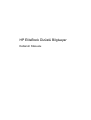 1
1
-
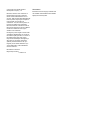 2
2
-
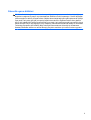 3
3
-
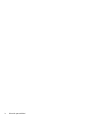 4
4
-
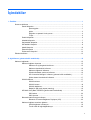 5
5
-
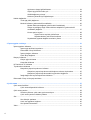 6
6
-
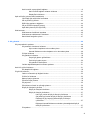 7
7
-
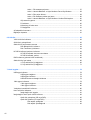 8
8
-
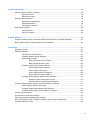 9
9
-
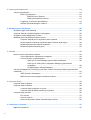 10
10
-
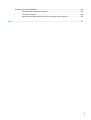 11
11
-
 12
12
-
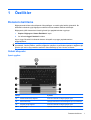 13
13
-
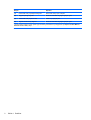 14
14
-
 15
15
-
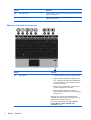 16
16
-
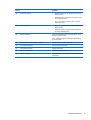 17
17
-
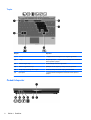 18
18
-
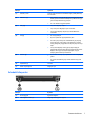 19
19
-
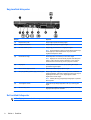 20
20
-
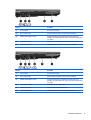 21
21
-
 22
22
-
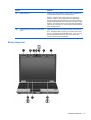 23
23
-
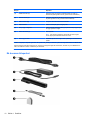 24
24
-
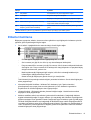 25
25
-
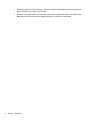 26
26
-
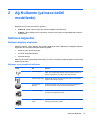 27
27
-
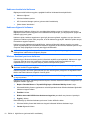 28
28
-
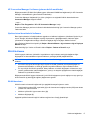 29
29
-
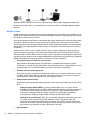 30
30
-
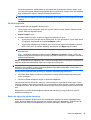 31
31
-
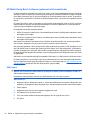 32
32
-
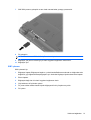 33
33
-
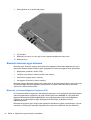 34
34
-
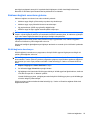 35
35
-
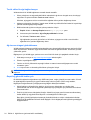 36
36
-
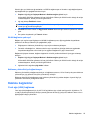 37
37
-
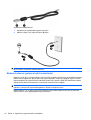 38
38
-
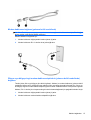 39
39
-
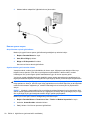 40
40
-
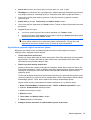 41
41
-
 42
42
-
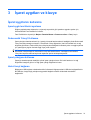 43
43
-
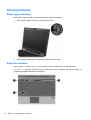 44
44
-
 45
45
-
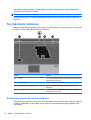 46
46
-
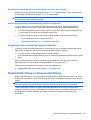 47
47
-
 48
48
-
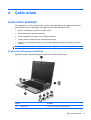 49
49
-
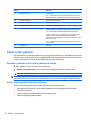 50
50
-
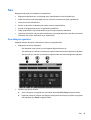 51
51
-
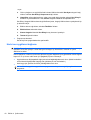 52
52
-
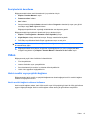 53
53
-
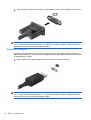 54
54
-
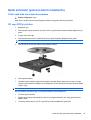 55
55
-
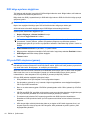 56
56
-
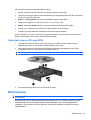 57
57
-
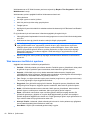 58
58
-
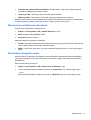 59
59
-
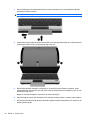 60
60
-
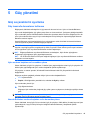 61
61
-
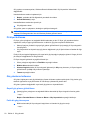 62
62
-
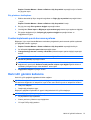 63
63
-
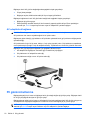 64
64
-
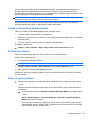 65
65
-
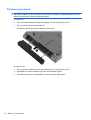 66
66
-
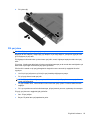 67
67
-
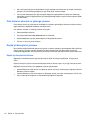 68
68
-
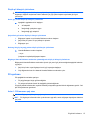 69
69
-
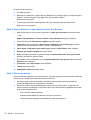 70
70
-
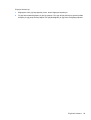 71
71
-
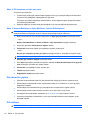 72
72
-
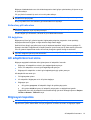 73
73
-
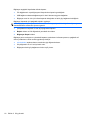 74
74
-
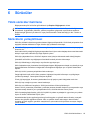 75
75
-
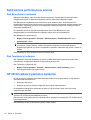 76
76
-
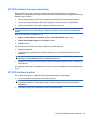 77
77
-
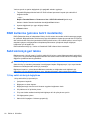 78
78
-
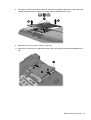 79
79
-
 80
80
-
 81
81
-
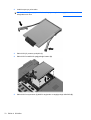 82
82
-
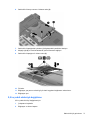 83
83
-
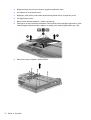 84
84
-
 85
85
-
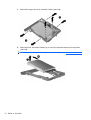 86
86
-
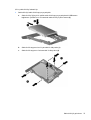 87
87
-
 88
88
-
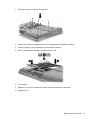 89
89
-
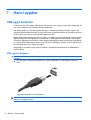 90
90
-
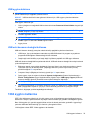 91
91
-
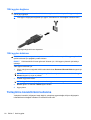 92
92
-
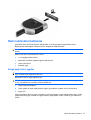 93
93
-
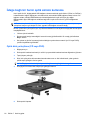 94
94
-
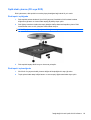 95
95
-
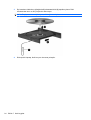 96
96
-
 97
97
-
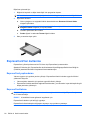 98
98
-
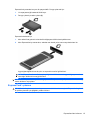 99
99
-
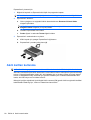 100
100
-
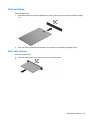 101
101
-
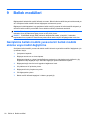 102
102
-
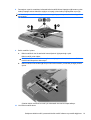 103
103
-
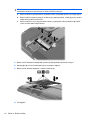 104
104
-
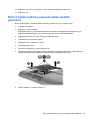 105
105
-
 106
106
-
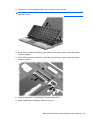 107
107
-
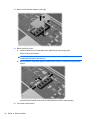 108
108
-
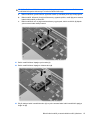 109
109
-
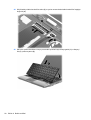 110
110
-
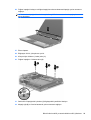 111
111
-
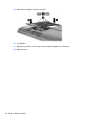 112
112
-
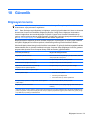 113
113
-
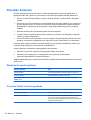 114
114
-
 115
115
-
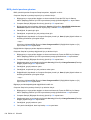 116
116
-
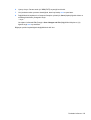 117
117
-
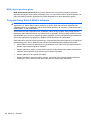 118
118
-
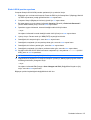 119
119
-
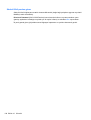 120
120
-
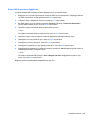 121
121
-
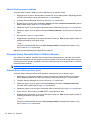 122
122
-
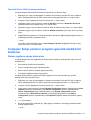 123
123
-
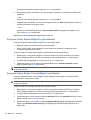 124
124
-
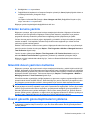 125
125
-
 126
126
-
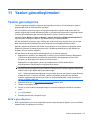 127
127
-
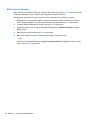 128
128
-
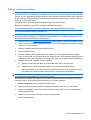 129
129
-
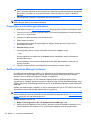 130
130
-
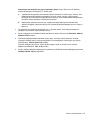 131
131
-
 132
132
-
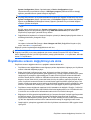 133
133
-
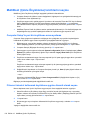 134
134
-
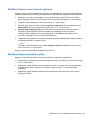 135
135
-
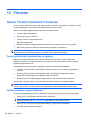 136
136
-
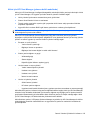 137
137
-
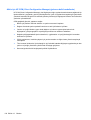 138
138
-
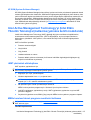 139
139
-
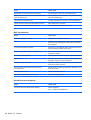 140
140
-
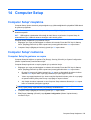 141
141
-
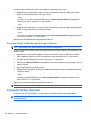 142
142
-
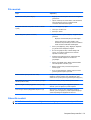 143
143
-
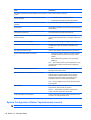 144
144
-
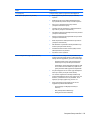 145
145
-
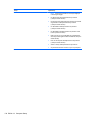 146
146
-
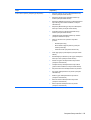 147
147
-
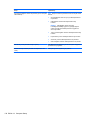 148
148
-
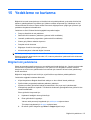 149
149
-
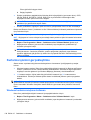 150
150
-
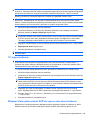 151
151
-
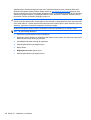 152
152
-
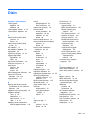 153
153
-
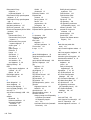 154
154
-
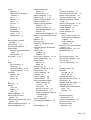 155
155
-
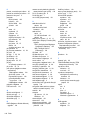 156
156
-
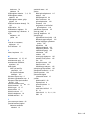 157
157
-
 158
158
HP EliteBook 2540p Notebook PC Kullanım kılavuzu
- Tip
- Kullanım kılavuzu
İlgili makaleler
-
HP EliteBook 2540p Notebook PC Kullanici rehberi
-
HP EliteBook 2540p Notebook PC Kullanici rehberi
-
HP Mini 2140 Notebook PC Kullanım kılavuzu
-
HP ProBook 6550b Notebook PC Kullanici rehberi
-
HP ProBook 6550b Notebook PC Kullanici rehberi
-
HP ProBook 6445b Notebook PC Kullanım kılavuzu
-
HP ProBook 6445b Notebook PC Kullanım kılavuzu
-
HP EliteBook 8760w Mobile Workstation Başvuru Kılavuzu
-
HP Pavilion dv3-4300 Entertainment Notebook PC series Kullanici rehberi
-
HP Compaq dc5850 Small Form Factor PC Kullanici rehberi